Zk笔记(一):Zookeeper的两种安装和配置(Windows):单机模式与集群模式
Zookeeper有两种运行模式:集群模式和单机模式。安装环境 1.系统环境 zk对不同系统环境支持都很好,在绝大多数主流的操作系统上都能够正常运行,如:GNU/linux、Sun Solaris、Win32以及MacOSX等。需要注意的是,Zookeeper官方文档中特别强调,由于FreeBSD系统的JVM对Java的NIO Selector支持得不是很好,所以不建议
Zookeeper有两种运行模式:集群模式和单机模式。
安装环境
1.系统环境
zk对不同系统环境支持都很好,在绝大多数主流的操作系统上都能够正常运行,如:GNU/linux、Sun Solaris、Win32以及MacOSX等。需要注意的是,Zookeeper官方文档中特别强调,由于FreeBSD系统的JVM对Java的NIO Selector支持得不是很好,所以不建议在该系统上部署生产环境的Zookeeper服务器。
由于当前只是演示,所以2种安装方式都在Win7上面进行。
2.Java环境
Java1.6或以上版本(建议下载Oracle官方发布的Java,下载地址是:http://www.java.com/download/)。
集群模式(伪)
现在,我们开始使用三台机器来搭建一个Zookeeper集群。由于没有多余的服务器,这里就将三个Zk都安装到本地机器上,故称谓伪集群模式更合适,伪集群模式只是便于开发、普通测试,不能用于生产环境。
1.下载Zookeeper安装包
建议去官方网站上下载稳定版本,地址:http://zookeeper.apache.org/releases.html
这里用到的是最新的3.4.8
2.配置文件zoo.cfg
将解压后的Zk复制三份到工作目录,如:
三份Zk的目录都在E:/zookeeper/zookeeper-3.4.8 - colony/ 下
然后需要将%ZK_HOME%/conf目录下的zoo_sample.cfg文件重命名为zoo.cfg,并且按照下面的方式简单配置:
tickTime=2000
dataDir=E:/zookeeper/zookeeper-3.4.8 - colony/zookeeper-1/tmp/zookeeper/
clientPort=2181
initLimit=10
syncLimit=5
server.1=127.0.0.1:2888:3888
server.2=127.0.0.1:2889:3889
server.3=127.0.0.1:2890:3890zookeeper-1的zoo.cfg配置
tickTime=2000
dataDir=E:/zookeeper/zookeeper-3.4.8 - colony/zookeeper-2/tmp/zookeeper/
clientPort=2182
initLimit=10
syncLimit=5
server.1=127.0.0.1:2888:3888
server.2=127.0.0.1:2889:3889
server.3=127.0.0.1:2890:3890zookeeper-2的zoo.cfg配置
tickTime=2000
dataDir=E:/zookeeper/zookeeper-3.4.8 - colony/zookeeper-3/tmp/zookeeper/
clientPort=2183
initLimit=10
syncLimit=5
server.1=127.0.0.1:2888:3888
server.2=127.0.0.1:2889:3889
server.3=127.0.0.1:2890:3890zookeeper-3的zoo.cfg配置
关于zoo.cfg的配置,这里简单说明下:
a.在集群模式下,集群中每台机器都需要感知到整个集群是由哪几台机器组成的,在配置文件中,可以按照这样的格式进行配置,每一行都代表一个机器配置:server.id=host:port:port,
其中,id被称为 Server ID,用来标识该机器在集群中的机器序列号。同时,在每台Zookeeper机器上,我们都需要在数据目录(即dataDir参数指定的那个目录)下创建一个myid文件,该文件只有一行内容,并且是一个数字,即对应于每台机器的Server ID 数字。
b.在Zk的设计中,集群中所有机器上的zoo.cfg文件的内容都应该是一致的。因此最好使用svn或是git把此文件管理起来,确保每个机器都能共享到一份相同的配置。
c.上面也提到了,myid文件中只有一个数字,即一个Server ID。例如,server.1的myid文件内容就是"1"。注意,清确保每个服务器的myid文件中的数字不同,并且和自己所在机器的zoo.cfg中server.id=houst:port:port的id一致。另外,id的范围是1~255。
d.参数的意义:
tickTime:默认值为3000,单位是毫秒(ms),可以不配置。参数tickTime用于配置Zookeeper中最小时间单元的长度,很多运行时的时间间隔都是使用tickTime的倍数来表示的。例如,Zk中会话的最小超时时间默认是2*tickTime。
dataDir:该参数无默认值,必须配置。参数dataDir用于配置Zookeeper服务器存储快照文件的目录。
clientPort:参数clientPort用于配置当前服务器对外的服务端口,客户端会通过该端口和Zk服务器创建连接,一般设置为2181。
initLimit:该参数默认值:10,表示是参数tickTime值的10倍,必须配置,且为正整数。该参数用于配置Leader服务器等待Follower启动,并完成数据同步的时间。Follower服务器在启动过程中,会与Leader建立连接并完成对数据的同步,从而确定自己对外提高服务的起始状态。leader服务器允许Follower在initLimit时间内完成这个工作。
syncLimit:该参数默认值:5,表示是参数tickTime值的5倍,必须配置,且为正整数。该参数用于配置Leader服务器和Follower之间进行心跳检测的最大延时时间。在Zk集群运行的过程中,Leader服务器会与所有的Follower进行心跳检测来确定该服务器是否存活。如果Leader服务器在syncLimit时间内无法获取到Follower的心跳检测响应,那么Leader就会认为该Follower已经脱离了和自己的同步。
server.id:该参数无默认值,在单机模式下可以不配置。该参数用于配置组成Zk集群的机器列表,其中id即为Server ID,与每台服务器myid文件中的数字相对应。同时,在该参数中,会配置两个端口:第一个端口用于指定Follower服务器与Leader进行运行时通信和数据同步时所使用的端口,第二个端口测专门用于进行Leader选举过程中的投票通信。
3.创建myid文件
在dataDir所配置的目录下,创建一个名为myid的文件,在该文件的第一行写上一个数字,和zoo.cfg中当前机器的编号对应上。即:
在E:\zookeeper\zookeeper-3.4.8 - colony\zookeeper-1\tmp\zookeeper\文件夹下创建值为"1"的myid文件。
在E:\zookeeper\zookeeper-3.4.8 - colony\zookeeper-2\tmp\zookeeper\文件夹下创建值为"2"的myid文件。
在E:\zookeeper\zookeeper-3.4.8 - colony\zookeeper-3\tmp\zookeeper\文件夹下创建值为"3"的myid文件。
4.启动服务器
至此,所有Zk都已经基本配置完毕,可以使用 %ZK_HOME%/bin 目录下的zkServer.cmd脚本进行服务器的启动了,如:
也可以之间双击zookeeper-*/bin/zkServer.cmd来之间启动。如果是linux,通过zkServer.sh start来启动。
刚启动第一个Zk时会不断报错,这是正常的,因为集群中其它的Zk还未起来,Zk集群之间的心跳检测未检测到其它Zk,等集群中所有的Zk都启动后,就不会报错了。
5.验证服务器
可以通过Zk提供的简易客户端来进行验证,双击下zookeeper-*/bin/zkCli.cmd来启动Zk简易客户端,或者通过命令zkCli.cmd -server 127.0.0.1:2181来启动,然后通过使用ls命名(列出Zk指定节点下的所有子节点)来验证Zk已经启动完成,如图:
单机模式
单机模式是一种特殊的集群模式而已----只有一台机器的集群,部署模式与集群模式步骤基本一致,只是在zoo.cfg文件的配置上有些差异。具体步骤如下:
1.配置文件zoo.cfg
将 %ZK_HOME%/conf 目录下的zoo_sample.cfg文件重命名为zoo.cfg,并且按照如下代码进行简单配置即可:
tickTime=2000
initLimit=10
syncLimit=5
dataDir=E:/zookeeper/zookeeper-3.4.8 - standalone/tmp/zookeeper/
clientPort=2181
server.1=127.0.0.1:2888:3888
2.启动服务器(同上)
3.验证服务器(同上)
参考:
《从Paxos到Zookeeper》
更多推荐
 已为社区贡献3条内容
已为社区贡献3条内容

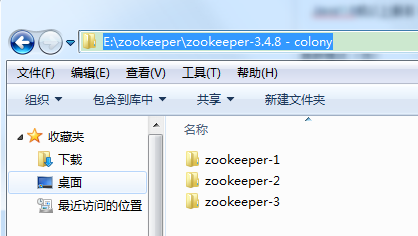








所有评论(0)